Excel各行填充表格背景色
来源:网络收集 点击: 时间:2024-05-16【导读】:
我们在工作过程中经常会遇到需要阅读表格中的数据,因为表格内容很多,很容易串行,所以我们可以使用隔行填充背景色来实现更好的阅读。工具/原料more电脑excel方法/步骤1/6分步阅读
 2/6
2/6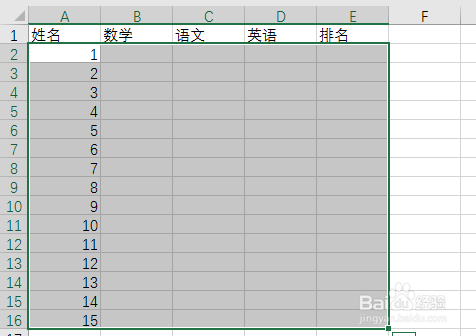
 3/6
3/6
 4/6
4/6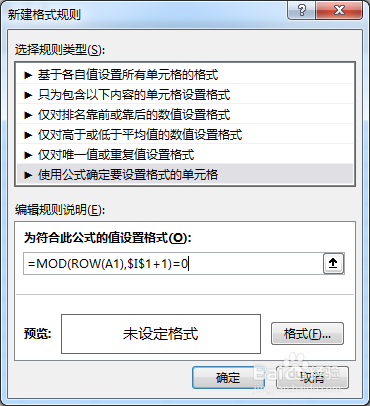
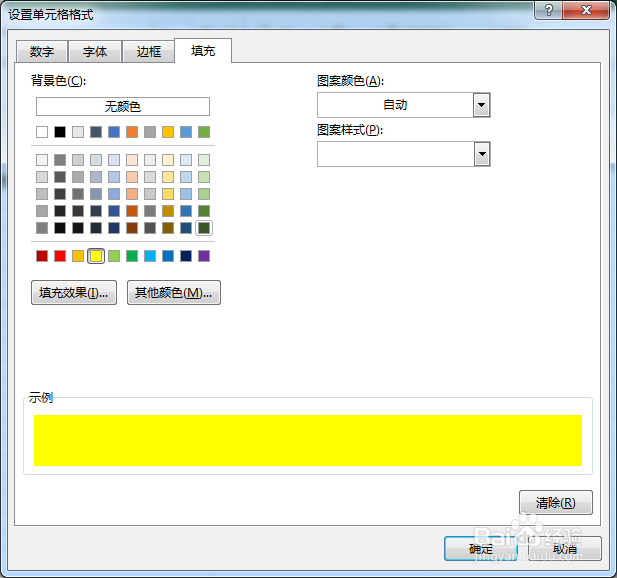 5/6
5/6 6/6
6/6
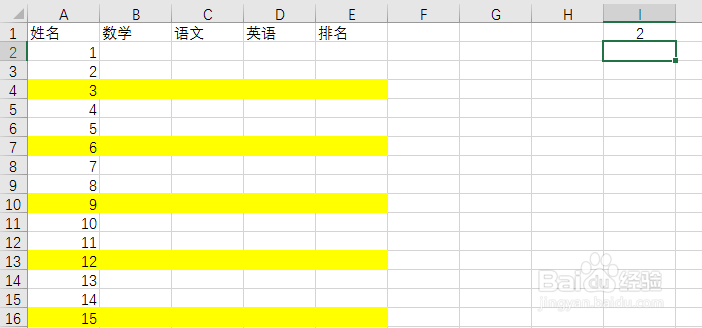 EXCEL填充背景色方法隔行
EXCEL填充背景色方法隔行
如图所示,我们的表格有很多行,而且每一行可能有很多的数据,我们在阅读的时候容易看不清楚,我们今天使用一个中间单元格来设定隔开的行数。

 2/6
2/6首先选中整个需要填充颜色的表格,如图所示,我们选中表格之后,点击表格上方工具栏上的开始按钮,找到我们需要用的设置条件格式选项。
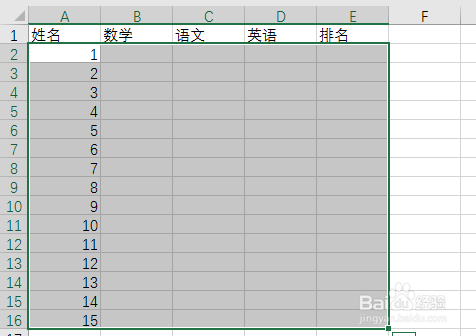
 3/6
3/6点击条件格式,会有一个下拉菜单出现,我们选择下拉菜单上的新建规则选项,这时候会弹出我们创建规则的对话框。

 4/6
4/6点击最后一个创建规则格式,如图所示,在下方的创建规则要求中输入我们的公式,然后点击下方的格式选择,这里我们可以看到背景色填充。
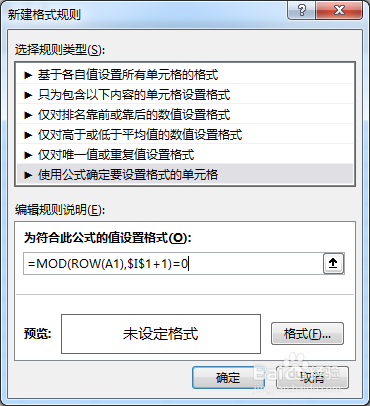
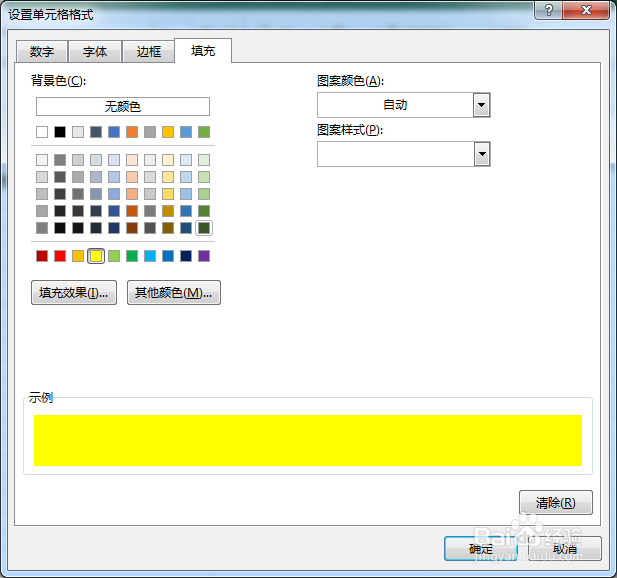 5/6
5/6选择我们需要的填充背景色,然后点击右下角的确定按钮,完成整个规则的设置,关闭这个对话框。
 6/6
6/6我们可以看到我们刚才选中的这个表格中的内容都按照一行隔一行的形式进行了背景色的填充,我们更改一下我们选择的中间单元格的内容,将1改为2,然后敲回车,会发现,隔两行进行格式填充,使用起来非常方便。

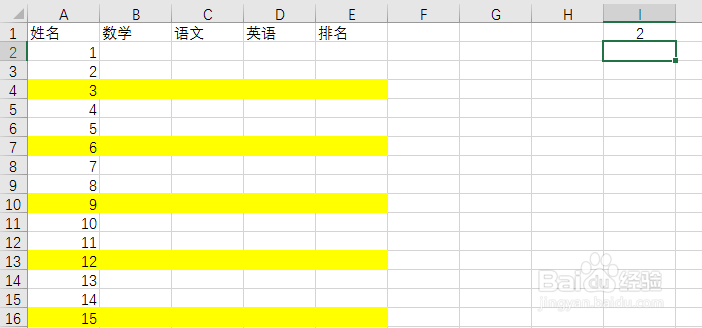 EXCEL填充背景色方法隔行
EXCEL填充背景色方法隔行 版权声明:
1、本文系转载,版权归原作者所有,旨在传递信息,不代表看本站的观点和立场。
2、本站仅提供信息发布平台,不承担相关法律责任。
3、若侵犯您的版权或隐私,请联系本站管理员删除。
4、文章链接:http://www.1haoku.cn/art_771128.html
上一篇:烟草证年审网上怎么审
下一篇:论证方法有哪些
 订阅
订阅